

Av Adela D. Louie, Senast uppdaterad: August 27, 2019
Google Play Store är känt för att vara den officiella butiken som utvecklats av Google. Detta är specifikt en Android-marknad där du kan ladda ner och installera alla appar, spel, e-böcker och mer med din Android-enhet. Allt som din Android-enhet behöver finns i Google Play Butik. Med det är Google Play Butik en av standardapparna som alla Android-enheter har.
Det är väldigt enkelt att ha Google Play-appen på din Android-enhet. Men tänk om du skulle vilja ha den Google Play app för PC? Hur ska du göra det? Är det ens möjligt?
Svaret på denna fråga är ett stort JA! Du kan ladda ner Google Play-appen för PC och njuta av att få spel, appar och andra applikationer som du behöver för att använda på din dator. I det här inlägget kommer vi att visa dig hur du kan ladda ner Google Play-appen för PC och samtidigt kommer vi att visa dig hur du kan ladda ner appar med Google Play-appen för din dator.
Del 1. Hur man laddar ner Google Play-appen för PCDel 2. Hur man laddar ner applikationer från Google Play-appen på PCDel 3. Bonustips: Hur man laddar ner appar som inte är tillgängliga i Google Play-appenDel 4. Slutsats
Folk läser ocksåDen ultimata guiden om hur du kringgår Google-kontoverifieringEn komplett guide om hur man installerar inkompatibla appar på AndroidSå här åtgärdar du ett problem med att analysera paketet
Du kommer inte att kunna ha Google Play-appen direkt på din dator. Eftersom detta är fallet kommer du att behöva ladda ner Bluestacks först. Bluestacks är känd för att vara en emulator för Android. Genom den här appen kan du sedan använda den för att ladda ner Google Play Butik på din PC.
Steg 1: Det första du behöver göra är att ladda ner Bluestacks från Google.
Steg 2: När du har laddat ner Bluestacks klickar du bara på .exe-fil och ha det installerat på din dator.
Steg 3: När du väl har laddat ner och installerat Bluestacks på din dator är nästa sak du behöver göra att ladda ner APK fil av Google Play Store.
Steg 4: Du kan få APK-filen från Google Play Butik genom att söka den på Google. Skriv bara in Google Play Store APK-fil.
Steg 5: Sedan därifrån, fortsätt bara klicka på Download knapp.
Steg 6: När nedladdningen är klar, fortsätt och dubbelklicka på den nedladdade APK-filen för att installera Google Play App.
Steg 7: Och när det är klart kommer Google Play-appen för PC att visas på din Bluestacks-applikation. Därifrån kan du nu gå vidare och ladda ner alla appar som du vill ha på din dator med hjälp av din Google Play Butik.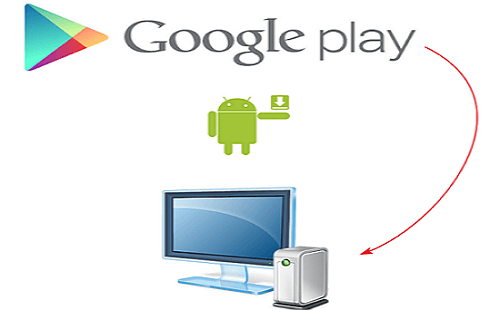
Nu när du vet hur du laddar ner Google Play-appen för PC med Bluestacks, då kan du fortsätta och ladda ner vilka applikationer du vill. Och när det kommer till att ladda ner appar finns det två sätt att ladda ner appar.
Steg 1: Starta Bluestacks-applikationen på din dator.
Steg 2: Gå sedan vidare på programmets huvudskärm och klicka på "Mina appar”-fliken finns längst upp till vänster på din fönsterskärm.
Steg 3: Därifrån, fortsätt och välj helt enkelt mappen "Systemapp”. Detta kommer sedan att visa dig en annan mapp som innehåller några Bluestacks-applikationer.
Steg 4: Därifrån, fortsätt och dubbelklicka på Google Play-applikation. Detta leder dig sedan till sidan för Google Play Butik.
Steg 5: Använd nu sökfältet i Google Play Butik, fortsätt och knappa in applikationen som du vill ladda ner och tryck på ange.
Steg 6: Gå sedan vidare och välj programmet från resultatsidan så att du kan se alla detaljer om programmet som du försöker installera på din dator.
Steg 7: Därifrån kan du nu klicka på knappen Installera för att slutföra installationsprocessen.
Steg 8: Och när installationsprocessen är klar kan du nu öppna programmet. Allt du behöver göra är att klicka på Öppen knappen från appen. Eller så kan du gå till fliken Mina appar och sedan klicka på programmet som du just har laddat ner för att starta det på din dator.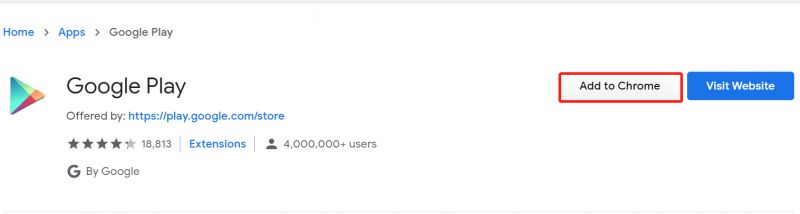
Steg 1: Det första du behöver göra är att ladda ner APK-filen för applikationen som du vill ladda ner. APK:erna är kända för att vara filen för installationsprocessen. Det här är också filer som ofta används för att du ska kunna installera tredjepartsprogram som inte är tillgängliga med din Google Play-app.
OBS: Vissa webbplatser som du kan lita på för att få APK-filer är APKMirror, AndroidAPKsFree och AppBrain.
Steg 2: Efter det, fortsätt och starta Bluestacks-apparna och gå sedan till Mina appar fliken.
Steg 3: Därifrån kan du gå vidare och klicka på Installera APK knappen som finns i det nedre högra hörnet av din fönsterskärm. När du klickar på den knappen startar den automatiskt din File Explorer på din Windows-dator eller Finder app på din Mac.
Steg 4: Så därifrån, fortsätt och välj APK-filen som du just har laddat ner. Allt du behöver göra är att klicka på dess plats och klicka på filen för att välja den.
Steg 5: Efter det, gå vidare och klicka på Öppen knapp. Detta finns i det nedre högra hörnet av din skärm. Genom att göra detta kan du starta APK-filen i din Bluestacks och kommer att börja installera applikationen också.
Steg 6: Och när nedladdnings- och installationsprocessen är klar kommer du att kunna se applikationen under din Mina appar flik. Du kan klicka på ansökningsformuläret där så att du kan starta det på din dator.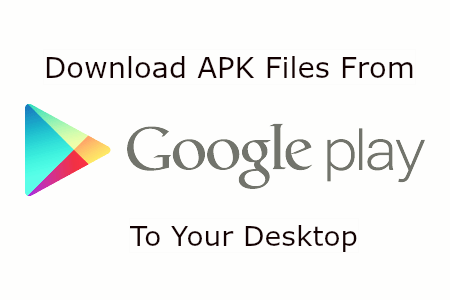
Det är sätten för hur du kan få Google Play-appen för PC. Och när du väl har kunnat installera det på din dator kan du ha vilka program som helst som du vill ska laddas ner från Google Play Butik precis som när du använder en Android-enhet. Du kommer att kunna ladda ner musik, filmer, spel och appar utan att du behöver oroa dig.
Lämna en kommentar
Kommentar
Android Toolkit
Återställ raderade filer från din Android-telefon och surfplatta.
Gratis nedladdning Gratis nedladdningHeta artiklar
/
INTRESSANTTRÅKIG
/
ENKELSVÅR
Tack! Här är dina val:
Utmärkt
Betyg: 4.6 / 5 (baserat på 91 betyg)